win7旗舰版电脑自动关机,没提示电量低怎么解决? win7旗舰版电脑自动关机,没提示电量低如何处理?
发布时间:2017-07-04 13:53:37 浏览数:
今天给大家带来win7旗舰版电脑自动关机,没提示电量低怎么解决?,win7旗舰版电脑自动关机,没提示电量低如何处理?,让您轻松解决问题。
大家知道,笔记本电脑都是有电源的,即便是家里停电了也没关系,因为电源中的电是储备好的,专门用来应急的。而且每次的时候,win7 64位旗舰版下载电脑如果快要没电,在屏幕右下角的通知区域便会出现一个提示,告知你电源中储备的电量已经不多了,用户只需要在这个时间之内保存好自己的数据和资料就不会出现什么意外。但是最近,却有一个网友发现了一个奇怪的现象,自己的win7旗舰版电脑居然连电量紧急的提示都没有,就自动关机了,那么出现这样的问题,要怎么处理呢?
推荐系统:win7 64位纯净版
1.首先,咱们将鼠标移动到win7旗舰版屏幕右下角的通知区域中,然后找到其中的电源图标并单击,在出现的菜单中,咱们点击选择“更多电源选项”。
2.在出现的设置窗口中,也就是如下图中所示的窗口,咱们直接点击其中的“更改计划设置”,之后咱们点击出现窗口中的“更改高级电源设置”。
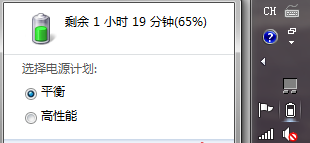
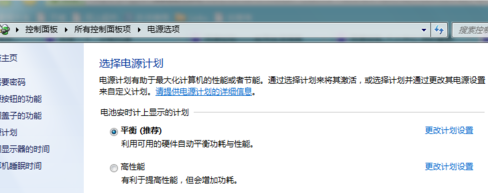
3. 在出现的win7旗舰版电源选项对话框中,咱们向下滑动滑块,之后找到‘+电池’选项,点击‘+’展开。
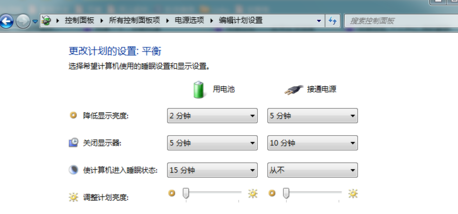
4. “关键级别电池操作”推荐设置为睡眠,在‘关键电池电量水平’设置睡眠电量触发值,“电池电量水平低”应设置到当前电池的低电量承受能力,设置完成之后,咱们直接点击确定保存设置即可。
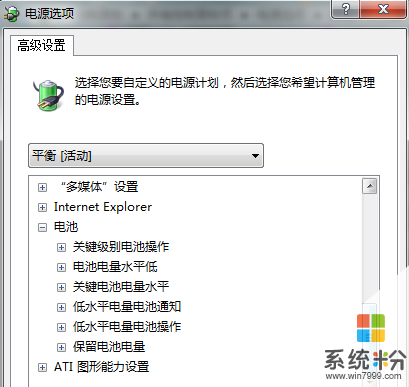
以上就是win7旗舰版电脑自动关机,没提示电量低怎么解决?,win7旗舰版电脑自动关机,没提示电量低如何处理?教程,希望本文中能帮您解决问题。